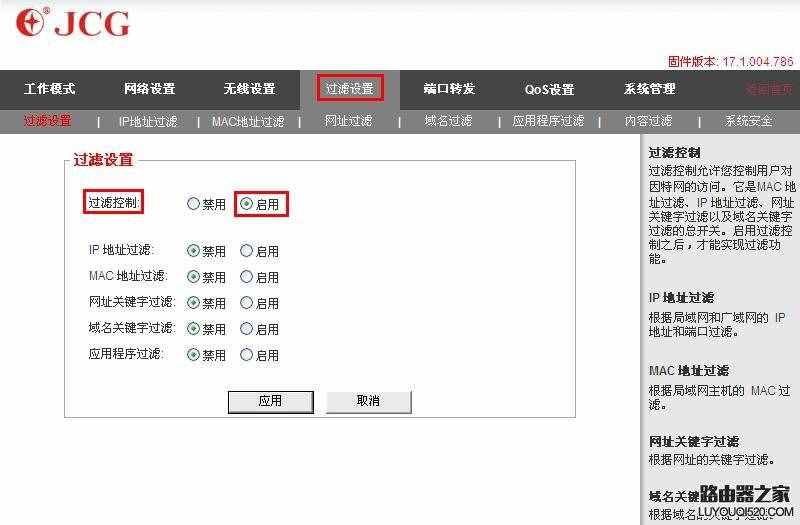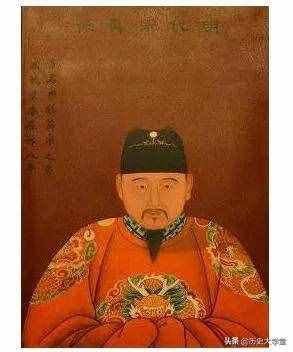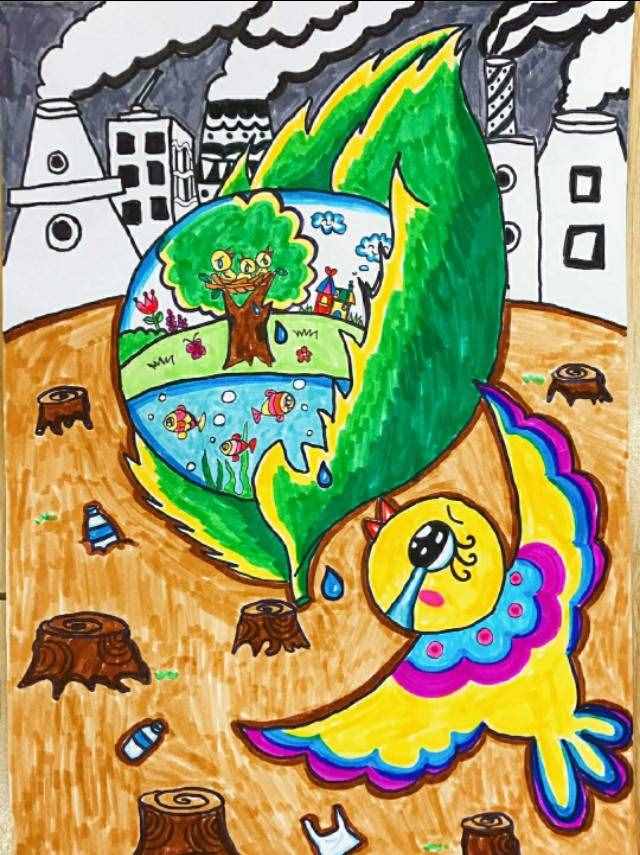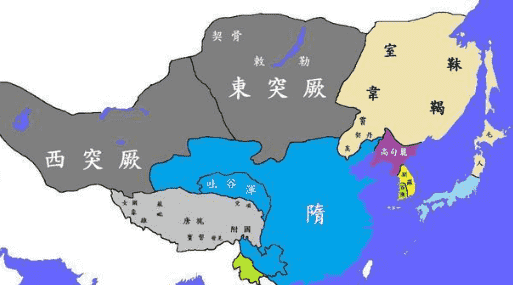word 安全模式(教您如何修复word工具)
word 安全模式(教您如何修复word工具)
我们在使用word的过程中,会遇到打开word文档会出现word安全模式。Word将仅显示空白窗口,打开不是,关闭也不是,这是如何的一个尴尬的一个情况,那么我们该怎么去解决这一个word安全模式呢?下面,小编就给大家分享一个关于解除word安全模式的方法。
什么是word安全模式?这种word安全模式有什么现象?在这种word安全模式下,Word将仅显示空白窗口,需要再手动打开文档方可显示。如果选择“否”,则Word又将弹出错对话框,陷入死循环。但是,除Word外其他Office组件均可正常运行。那么该怎么来解决word安全模式呢?不知道如何解决的用户就来看看小编为大家展示的解决word安全模式方法。
word安全模式怎么解除
方法一:常规法
首先,我们要找到Word模板的路径。路径一般为C:\Documents and Settings\Administrator\Application Data\Microsoft\Templates文件夹下,
说明一下,Administrator这个为当前系统的用户名,
我的电脑是liubenliang,
所以大家看到的地址是:C:\Documents and Settings\liubenliang\Application Data\Microsoft\Templates
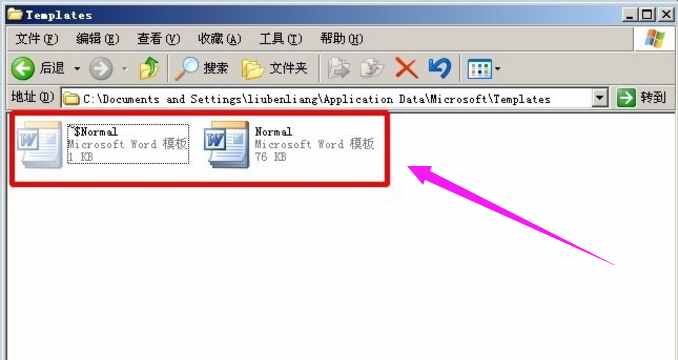
word电脑图解1
找这个模板文件Normal.dot,有两种方法,
第一种方法:
打开“我的电脑”,直接把这个路径地址C:\Documents and Settings\Administrator\Application Data\Microsoft\Templates,拷贝到上面的地址栏,
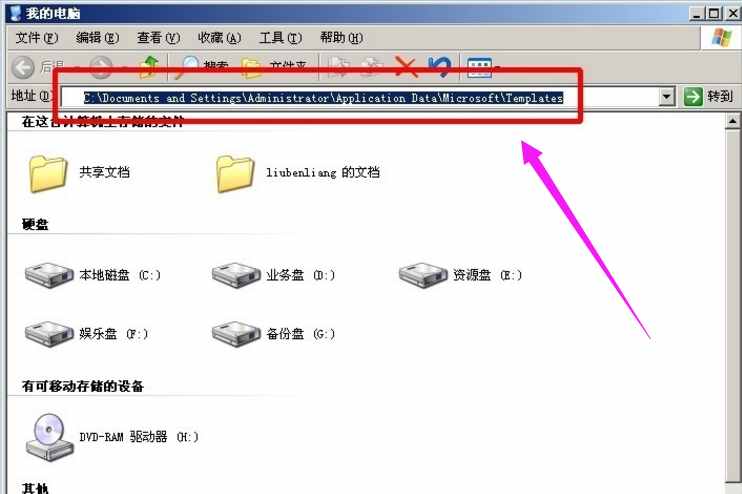
安全模式电脑图解2
按下回车键,会自动定位到Templates文件夹下,直接可以看到模板文件。
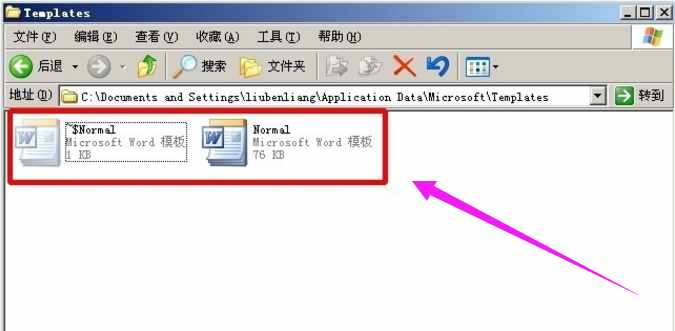
修复word电脑图解3
第二种方法:
打开我的电脑,进C盘,一步一步双击打开,找到Templates这个文件夹。
不过需要注意的是,Application Data这个文件夹是隐藏的,大家如果直接去找是找不到的,需要打开我的电脑,找到工具,找到工具下面的文件夹选项,单击进入。
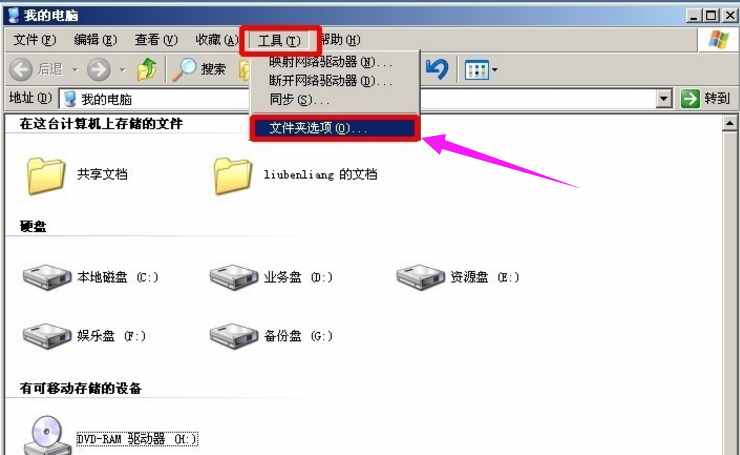
修复word电脑图解4
进查看菜单,往下拖动滚动条,找到显示所有文件和文件夹,点勾这一项,点确定。
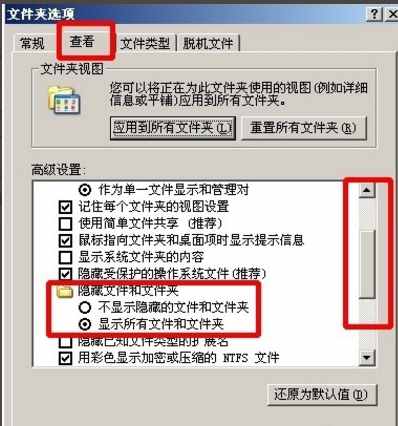
安全模式电脑图解5
能看到这个Application Data文件夹了。
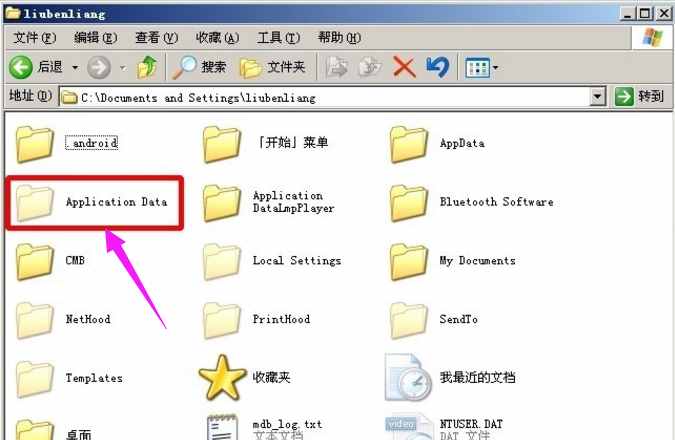
解除模式电脑图解6
按照这个路径C:\Documents and Settings\Administrator\Application Data\Microsoft\Templates依次找下去,最终也能找到这个模板文件。
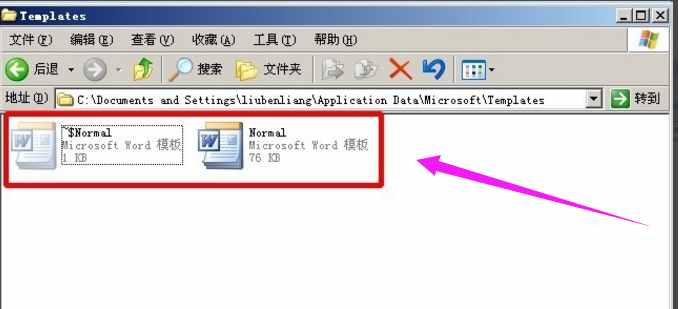
word电脑图解7
把这个Templates文件夹下的所有东西全删除掉。
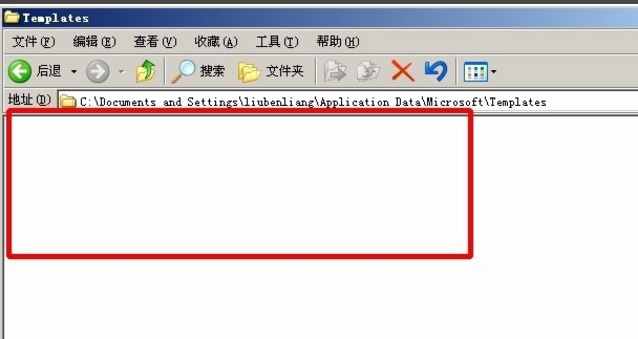
word电脑图解8
再来打开Word文档,就恢复正常了。
0
方法二:通过命令行的方法
点任务栏的开始-运行,在打开后面输入这段命令 %appdata%\microsoft\templates
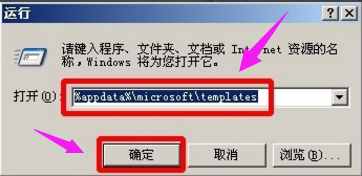
安全模式电脑图解9
然后按回车键或直接按确定,直接定位到这个Templates文件夹下。

安全模式电脑图解10
最后把这个Normal.dot模板文件删除,重新打开Word文档,即可恢复正常。
方法三:通过Word软件本身的方法
打开一个Word文档,选择:工具,点击“选项”
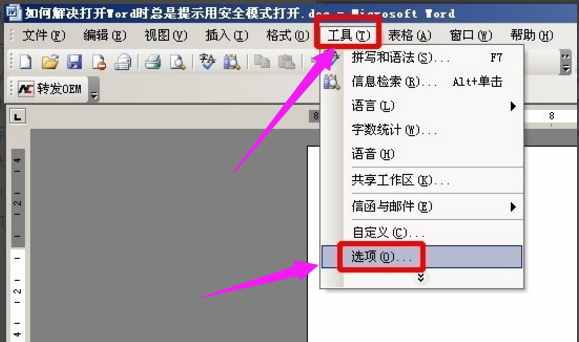
解除模式电脑图解11
选择“文件位置”选项卡,点击“用户模板”,最后点点击下面的“修改”。
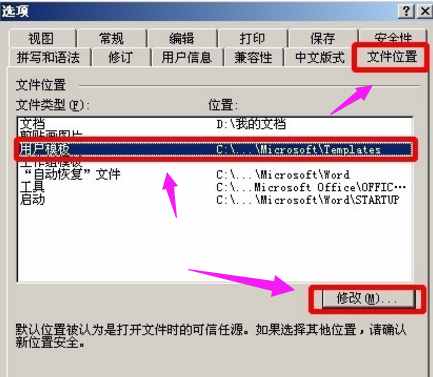
word电脑图解12
在弹出来的窗口里面,会直接定位到这个Templates文件夹下,把Normal.dot这个模板文件删除
以上就是解除word安全模式的方法了。